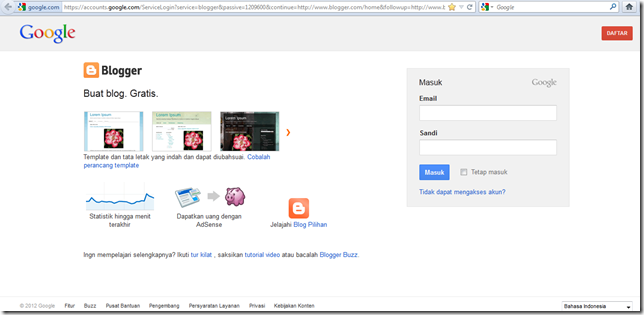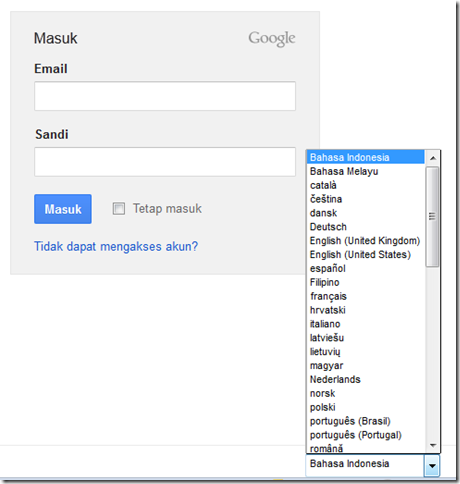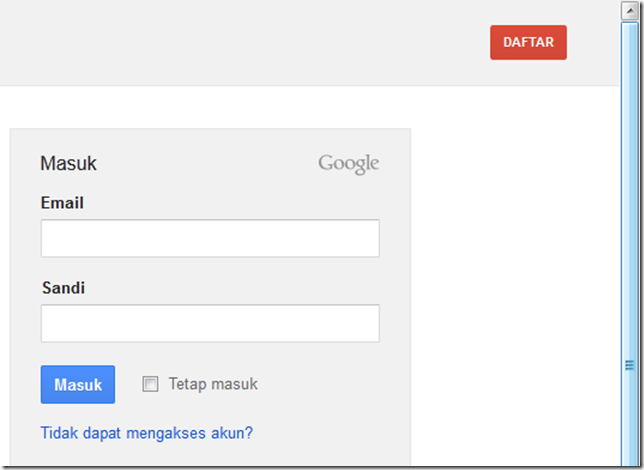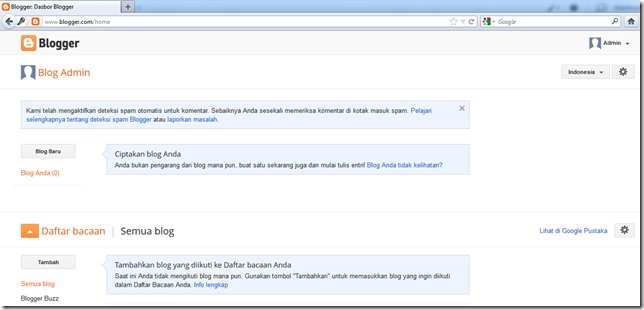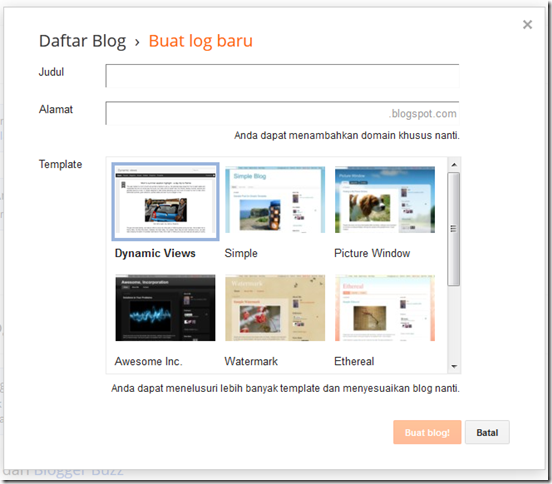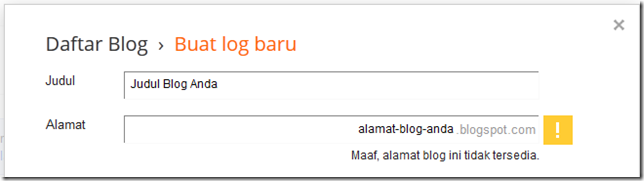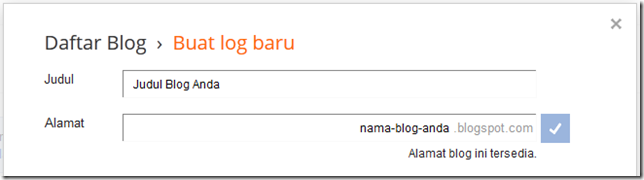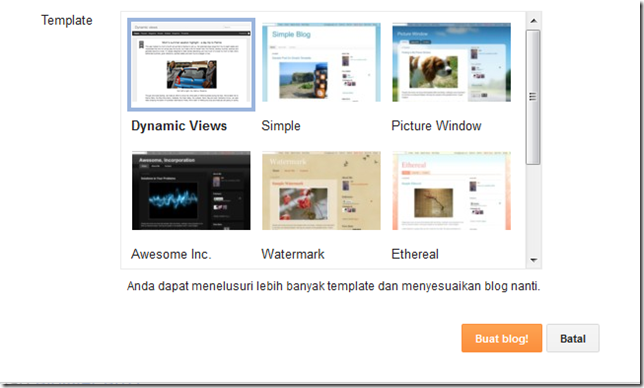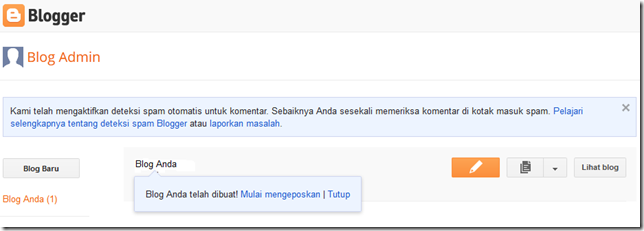Anda dapat membuat blog gratis di Blogspot. Adapun langkah-langkahnya adalah sebagai berikut.
1. Pastikan Anda sudah memiliki email dari layanan Google.com (Gmail), apabila belum memilki email dari Google, silahkan Anda melakukan pendaftaran di http://gmail.com. Email ini gratis. Karena dengan menggunakan email dari Google akan lebih memudahkan Anda pada saat proses pembuatan blog gratis di Blogspot nantinya.
2. Setelah Anda memiliki email dari Google, silahkan Anda masuk ke halaman Blogspot di alamat http://blogger.com
3. Pada halaman Blogspot ini, Anda juga dapat merubah atau mengganti bahasa yang akan dipakai untuk tampilan blog Anda. Untuk merubahnya Anda dapat memilih dari menu drop down yang ada di bagian kanan bawah dari halaman Blogspot. Silahkan Anda pilih dan tentukan bahasa yang Anda inginkan.
4. Kemudian silahkan Anda masukkan alamat email Anda pada kotak isian Email dan masukkan password pada kotak isian Sandi. Bisa juga Anda cukup mengetikkan username dari email Anda. Sebagai contoh, apabila Anda memiliki email dengan alamat email-anda@gmail.com, maka pada kotak isian Email Anda cukup memasukkan email-anda saja, tidak perlu lengkap. Setelah itu silahkan Anda klik tombol Masuk.
5. Selanjutnya Anda akan masuk ke dalam halaman Dashboard blog Anda. Karena Anda belum membuat blog, maka pada halaman ini tidak terdapat daftar dari blog Anda.
6. Kemudian silahkan Anda klik tombol Blog Baru yang ada di sebelah kiri dari halaman Dashboard blog Anda. Fungsinya adalah untuk membuat blog baru. Kemudian akan muncul jendela Daftar Blog. Silahkan Anda masukkan judul blog Anda pada kota isian Judul dan tentukan alamat blog Anda pada kotak isian Alamat.
7. Secara otomatis, Blogspot akan mengecek apakah alamat yang Anda masukkan sudah ada yang memakai atau belum. Apabila alamat yang Anda masukkan sudah ada yang memakai, maka akan muncul keterangan di bawah kotak isian Alamat.
Begitu juga akan muncul keterangan pada saat alamat blog yang Anda masukkan belum ada yang memakai. Ini berarti Anda bisa menggunakan alamat blog tersebut.
8. Selanjutnya silahkan Anda memilih template untuk blog Anda. Anda bisa memilih template yang sudah disediakan oleh Blogspot pada kolom Template. Kemudian klik tombol Buat Blog untuk melanjutkan.
9. Akan muncul keterangan bahwa blog Anda sudah berhasil dibuat. Anda bisa melihat daftar dari blog yang Anda buat pada halaman Dashboard blog Anda. Blog Anda sudah berhasil dibuat dan sudah bisa digunakan.